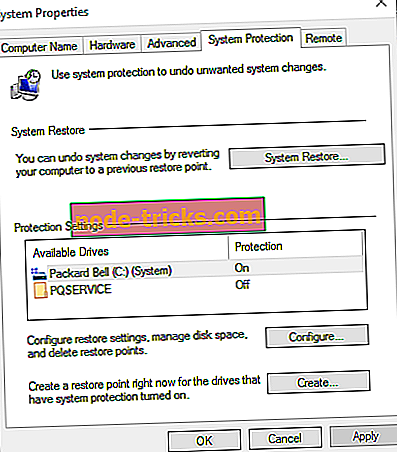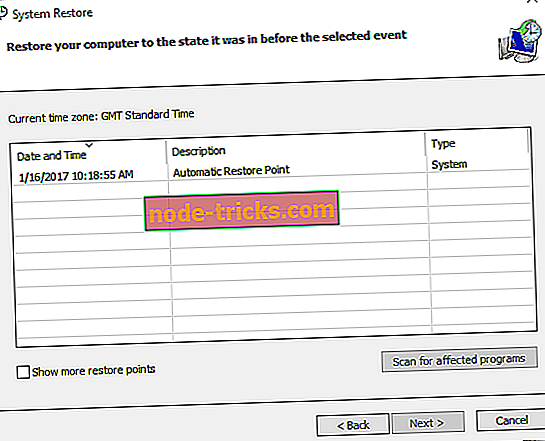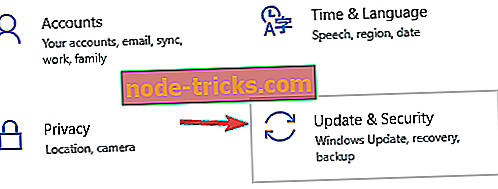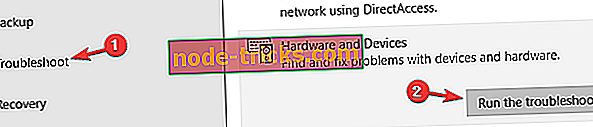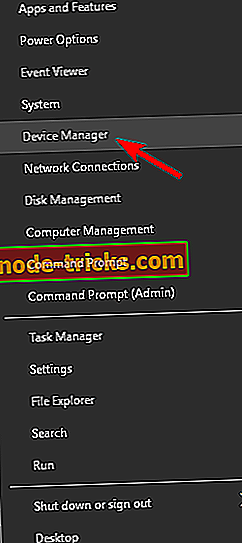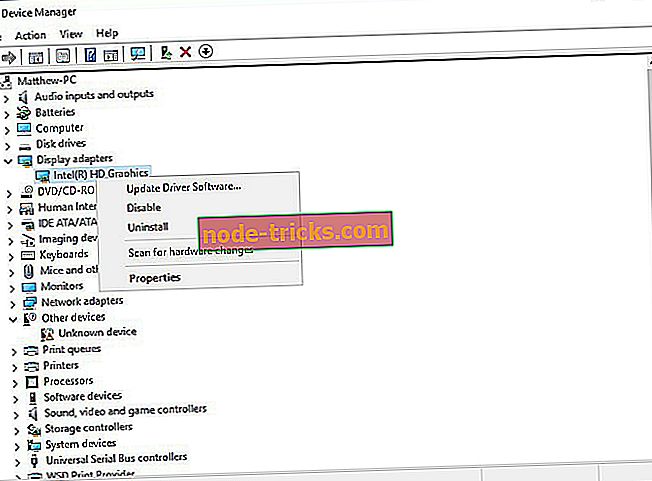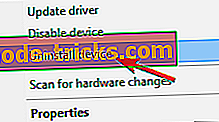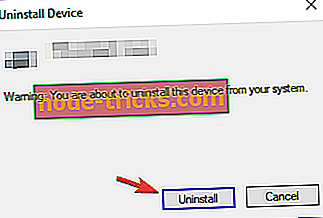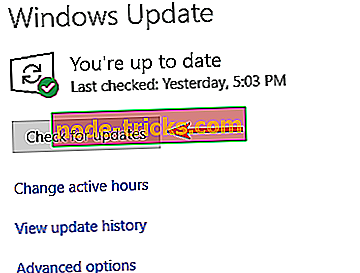Täysi korjaus: Virhekoodi 43 NVIDIA / Intel GPU: eissa
Virhekoodi 43 näkyy yleensä Laitteen tila -ruutuun laitteisto-ominaisuuksien ikkunoissa. Koodi 43 ilmoittaa seuraavaa: ” Windows on pysäyttänyt tämän laitteen, koska se on ilmoittanut ongelmista (koodi 43). ”Jos siis saat virhekoodin 43 videokortillesi, niin voit korjata sen.
Virhekoodi 43 videokortille Windows 10, 8.1, 7
Virhekoodi 43 liittyy grafiikkakorttiin ja aiheuttaa erilaisia ongelmia. Ongelmia puhuttaessa on joitakin yleisiä ongelmia, joita käyttäjät ovat ilmoittaneet:
- Gtx 1060-koodi 43, gtx 1070-koodi 43 - Tämä virhe voi vaikuttaa Nvidian grafiikkakortteihin, ja jos se ilmenee, suorita Laitteiston vianmääritys ja katso jos se auttaa.
- Windows on pysäyttänyt tämän laitteen, koska se on ilmoittanut ongelmista. (koodi 43) Intel hd -grafiikka - Tämä ongelma voi vaikuttaa myös Intelin näytönohjaimiin, ja jos se ilmenee, varmista, että olet asentanut uusimmat ohjaimet.
- Nvidia Quadro-virhekoodi 43 - Tämä ongelma voi ilmetä Nvidia Quadro -sarjan käytön aikana ja korjataksesi sen, että sinun ei tarvitse ylikuumenemisen ongelmia.
- Virhekoodi 43 Windows 10 GPU, AMD, Nvidia - Käyttäjien mukaan tämä virhe voi vaikuttaa mihin tahansa grafiikkakorttien merkkiin, ja jos tämä ongelma ilmenee, kokeile tämän artikkelin ratkaisuja.
Ratkaisu 1 - Palaa edelliseen järjestelmän palautuspisteeseen
Jos olet äskettäin lisännyt uuden laitteen tai tehnyt jonkin muun säädön Laitehallinnassa, harkitse Windowsin palauttamista aikaisempaan päivämäärään Järjestelmän palauttaminen -toiminnon avulla. Muutokset, jotka olet tehnyt, ovat saattaneet aiheuttaa virheen 43, ja voit kumota nämä järjestelmän muutokset Windowsin järjestelmän palautustyökalulla seuraavasti.
- Avaa Cortana painamalla sen tehtäväpalkin painiketta ja kirjoita hakukenttään syöttötyyppi 'Järjestelmän palauttaminen'.
- Valitse Luo palautuspiste, jos haluat avata Järjestelmäominaisuudet-ikkunan alla.
- Avaa System Restore painamalla System Restore -näppäintä.
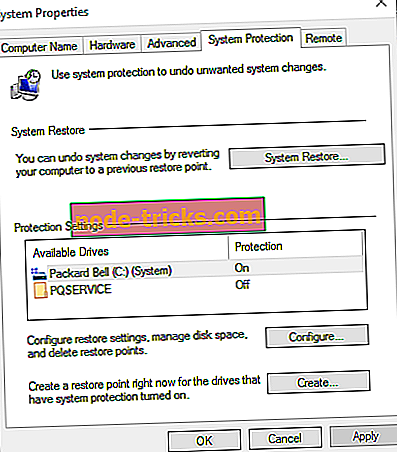
- Voit avata järjestelmän palautuspisteiden luettelon napsauttamalla Järjestelmän palauttaminen -ikkunassa Seuraava .
- Valitse Näytä lisää palautuspisteitä, jos haluat laajentaa palautuspisteiden luetteloa.
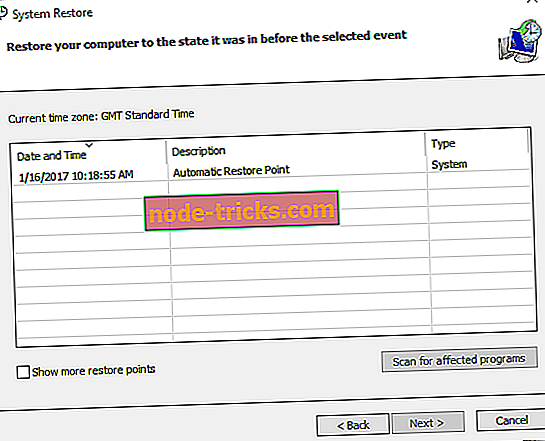
- Valitse nyt sopiva palautuspiste, joka on ennen laitteenhallinta-asetusten tekemistä.
- Napsauta Seuraava ja Valmis- painiketta, jos haluat palauttaa Windowsin aikaisempaan päivämäärään.
Ratkaisu 2 - Suorita laitteiden ja laitteiden vianmääritys
Laitteiston ja laitteiden vianmääritys Windowsissa voi olla kätevä laitteistovirheiden korjaamiseen. Niinpä se voi myös ratkaista virhekoodin 43. Näin voit avata ja suorittaa tämän vianmääritysohjelman.
- Avaa Asetukset-sovellus painamalla Windows-näppäintä + I.
- Kun Asetukset-sovellus avautuu, siirry kohtaan Päivitä ja suojaus .
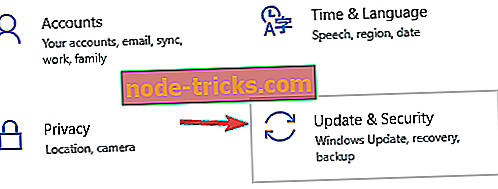
- Siirry vasemman ruudun Vianmääritys- osioon. Siirry oikeanpuoleisessa ruudussa Laitteisto ja laitteet ja valitse Suorita vianmääritys .
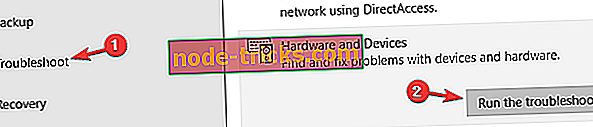
Kun Vianmääritys-ikkuna avautuu, suorita se noudattamalla näytön ohjeita. Kun vianmääritys on valmis, ongelma on ratkaistava kokonaan.
Ratkaisu 3 - Päivitä laiteohjain
Virheelliset videokortin ajurit aiheuttavat yleensä virhekoodin 43. Joten yksi parhaista tavoista korjata se on päivittää näytönohjaimen ajurit. Voit päivittää ne Device Managerilla seuraavasti.
- Avaa Win + X -valikko painamalla Win-näppäintä + X ja valitse siitä Device Manager . Voit myös avata ikkunan valitsemalla Windowsin hakukenttään Laitehallinta.
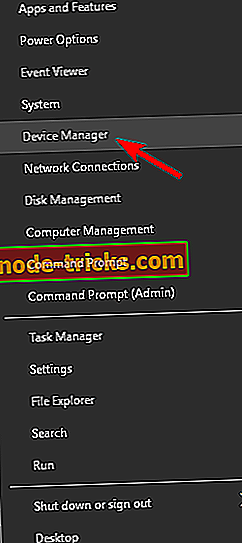
- Napsauta Näyttöadapteria ja napsauta sitten grafiikkakorttia hiiren kakkospainikkeella avataksesi muita kontekstivalikon vaihtoehtoja kuten alla

- Valitse nyt Päivitä ohjainohjelmisto sieltä avataksesi ikkunan suoraan alla.
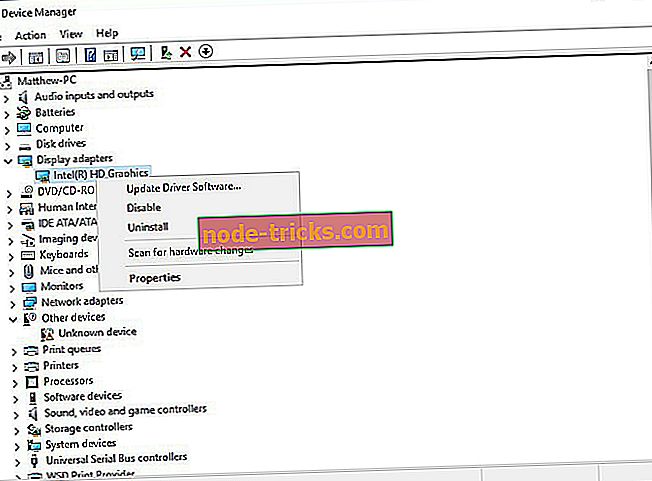
- Valitse ikkunasta Etsi automaattisesti päivitetyn ohjainohjelmiston vaihtoehto, jos haluat tarkistaa, tarvitaanko päivityksiä. Nyt Windows päivittää videokortin ajurit tarvittaessa.

Ratkaisu 4 - Poista laiteohjain ja asenna se uudelleen
Joissakin tapauksissa virhekoodi 43 voi näkyä, jos näyttöohjaimet ovat vioittuneet, ja ainoa tapa korjata se on asentaa ne uudelleen. Tämä on melko helppo tehdä, ja voit tehdä sen seuraavasti:
- Avaa Laitehallinta .
- Etsi näytönohjaimen ohjain, napsauta sitä hiiren kakkospainikkeella ja valitse valikosta Poista laite .
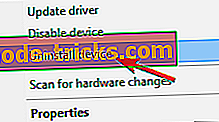
- Kun vahvistusikkuna tulee näkyviin, valitse Poista tämän ohjelman ohjainohjelmisto ja napsauta Poista- painiketta.
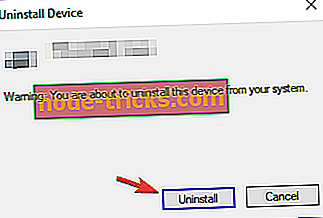
Kun olet poistanut ohjaimen, käynnistä tietokone uudelleen ja Windows 10 asentaa automaattisesti oletusnäytönohjaimen. Jos haluat poistaa näytönohjaimen ohjaimen kokonaan, voit käyttää myös Display Driver Uninstaller -ohjelmistoa.
Kun oletusohjain on asennettu, tarkista, onko ongelma edelleen olemassa. Jos kaikki toimii, voit myös ladata uusimman ohjaimen näytönohjaimen valmistajalta.
Voit myös käyttää kolmannen osapuolen ohjelmistoja videoiden ohjainten poistamiseen ja asentamiseen uudelleen. Driver Talent on yksi kätevä apuohjelma, jolla voit asentaa ja korjata ohjaimia uudelleen. Tutustu ohjelmiston verkkosivustoon ja napsauta Lataa nyt -painiketta, jos haluat lisätä ohjelman Windowsiin. Tämän jälkeen voit asentaa tarvittavat näytönohjainohjaimet painamalla ohjelman Scan- painiketta.
Ratkaisu 5 - Tarkista GPU-lämpötila
Yleinen syy virhekoodiin 43 voi olla GPU: n lämpötila, ja ongelman korjaamiseksi sinun on varmistettava, että näytönohjain on pölytön. Puhdista se vain avaamalla tietokoneen kotelo ja puhalla grafiikkakortilta pöly paineilman avulla.
Vaihtoehtoisesti voit asentaa ylimääräisen jäähdytyksen tai pitää tietokoneen kotelon auki ja tarkistaa, vaikuttaako se grafiikkakorttiin. Muista myös poistaa ylikellon asetukset, koska ylikellotus voi aiheuttaa ylimääräistä lämpöä.
Jos etsit hyvää ohjelmistoa, jonka avulla voit tarkistaa järjestelmän lämpötilan, kannattaa harkita AIDA64 Extreme -ohjelmaa .
Ratkaisu 6 - Estä Windowsin päivittäminen automaattisesti näytönohjaimen ajureista
Windows 10 päivittää vanhentuneita ohjaimia automaattisesti, mutta joissakin tapauksissa virheilmoitus 43 voi näkyä vain siksi, että uusi ajuri ei ole täysin yhteensopiva tietokoneen kanssa. Voit korjata tämän ongelman estämällä Windows 10: n päivittämään ajurit automaattisesti.
Sen jälkeen, kun Windows on estänyt ajureiden päivittämisen, ongelma on ratkaistava kokonaan.
Ratkaisu 7 - Lataa ja asenna vanhempi versio
Joskus virhekoodi 43 johtuu uudemmista ajureista, ja ongelman korjaamiseksi sinun täytyy palata vanhempaan ohjaimeen. Tämä on melko helppo tehdä, ja sinun täytyy vain poistaa ohjain, kuten näytimme edellisissä ratkaisuissamme.
Kun olet poistanut ohjaimen, siirry näytönohjaimen valmistajan verkkosivustoon ja lataa vähintään pari kuukautta vanha ajuri. Asenna vanhempi ohjain ja ongelma on ratkaistava.
Ratkaisu 8 - Tarkista, onko näytönohjain kytketty oikein
Useat käyttäjät ilmoittivat, että virhekoodi 43 ilmestyi, koska niiden näytönohjain ei ollut kunnolla kytketty. Käyttäjien mukaan PCI-E 6-nastainen kaapeli ei ollut lujasti kytketty, ja tämä aiheutti tämän ongelman.
Voit korjata ongelman avaamalla tietokoneen kotelon ja varmista, että näytönohjain on liitetty oikein.
Ratkaisu 9 - Asenna uusimmat päivitykset
Windows 10 on loistava käyttöjärjestelmä, mutta joskus voi ilmetä tiettyjä vikoja ja aiheuttaa virhekoodin 43 näkyvän. Microsoft tekee kuitenkin paljon työtä mahdollisten ongelmien korjaamiseksi, ja jos sinulla on tämä ongelma, suosittelemme, että asennat uusimmat Windows-päivitykset.
Oletusarvon mukaan Windows 10 asentaa tarvittavat päivitykset automaattisesti, mutta joskus voi olla, että päivityksestä tai kahdesta päivityksestä saattaa jäädä vika. Voit kuitenkin aina tarkistaa päivitykset manuaalisesti seuraavasti:
- Avaa Asetukset-sovellus .
- Siirry kohtaan Päivitä ja suojaa .
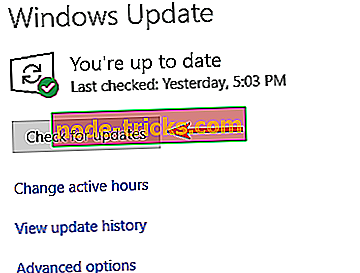
- Napsauta oikeanpuoleisessa ruudussa olevaa Tarkista päivitykset -painiketta.
Jos päivityksiä on saatavilla, ne ladataan automaattisesti taustalla ja asennetaan heti, kun käynnistät tietokoneen uudelleen. Kun viimeisimmät päivitykset on asennettu, tarkista, onko ongelma edelleen olemassa.
Ratkaisu 10 - Poista Lucid VIRTU MVP -ohjelmisto
Käyttäjien mukaan joskus virhekoodi 43 voi näkyä Lucid VIRTU MVP -ohjelmiston vuoksi. Korjataksesi tämän ongelman on suositeltavaa löytää ja poistaa tämä sovellus tietokoneesta.
Sovelluksen poistamiseen on useita tapoja, mutta paras on poistaa asennuksen poisto-ohjelmisto. Jos et ole tuttu, työkalut, kuten IOBit Uninstaller, voivat poistaa kaikki sovellukset tietokoneesta, mukaan lukien kaikki sen tiedostot ja rekisterimerkinnät.
Kun olet poistanut ongelmallisen sovelluksen asennuksenpoisto-ohjelmiston avulla, ongelma on ratkaistava kokonaan.
Niinpä voit korjata virhekoodin 43 videokortteihin Windowsissa. Saatat myös pystyä korjaamaan koodin 43 muille laitteille yhtä paljon.